마이크로 소프트는새 OS의 사본을 예약하고 앱 및 하드웨어 호환성을 확인하기위한 도구를 릴리스하기 위해 Window 10 롤아웃이 진행됩니다. 즉, 많은 사용자의 업그레이드 프로세스가 쉬워지지 않았습니다. 우리 차례가 올 때까지 기다릴 수 없었던 사람들은 Microsoft가 발표 한 미디어 제작 도구를 사용하기로 결정했습니다. 다른 사람들은 자신의 차례를 기다렸지 만 두 경우 모두 업그레이드 시도에 실패했습니다. 사용자에게 발생하는 일반적인 오류는 '무슨 일이 발생했습니다'오류입니다. 미디어 생성 도구가 여전히 작동하는 동안 또는 전체 업그레이드 프로세스를 마친 후에 만이 메시지가 표시되면이 오류가 발생할 수 있습니다. 너무 모호해서 실망 스럽습니다. 즉, 제거하는 데 도움이 될 수있는 몇 가지 수정 사항이 있습니다. 우리는 당신이 위험을 감수하도록 경고해야합니다.
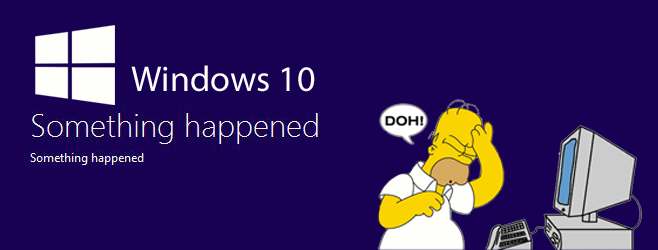
업그레이드하기 전에 Windows 7 / 8 / 8.1 정품 인증
나는 이것을 충분히 강조 할 수 없다. 이거실제로는 업그레이드 시간이 쓸모 없게 될 수 있습니다. 업그레이드중인 Windows 버전이 활성화되어 있는지 확인하십시오. 내 컴퓨터로 이동하여 마우스 오른쪽 버튼을 클릭 한 후 속성을 선택하십시오. 창 하단에서 Windows 사본이 정품이며 정식으로 정품 인증되었는지 확인하십시오.
Windows 사본이 정품이 아니거나 정품 인증되지 않은 경우이를 가장 먼저 수정하십시오.
기본 언어 변경
이것은 효과가있는 이상한 종류의 수정입니다.어떤 사람들은 그다지 복잡하지 않기 때문에 시도해 볼 가치가 있습니다. Windows 언어 설정으로 이동하여 기본 언어를 [en-US]로 변경하십시오. 업데이트를 다시 실행하십시오.
손상된 설치 파일을 처리 할 수 있습니다
미디어 생성 도구가 알려주는 경우‘무슨 일이 있었어요’, Windows 10 파일을 다운로드하는 중에 발생한 것일 수 있습니다. 실패한 다운로드 일지라도 성공적으로 완료된 것 같습니다. Windows 10 파일을 새로 다운로드하십시오. 이렇게하려면 C 드라이브 (또는 Windows 7 / 8 / 8.1을 설치 한 드라이브)로 이동하여 숨겨진 파일 및 폴더를 볼 수있게하십시오. 이 두 폴더를 삭제하십시오. $ Windows. ~ BT 및 $ Windows. ~ WS를 입력하고 도구를 다시 실행하십시오.
Microsoft의 업데이트 문제 해결사 도구 실행
Microsoft는이 문제에 대해 어둠 속에 있지 않습니다그것을 고치는 작은 도구를 출시했습니다. 이 도구를 실행하고 다시 업그레이드하십시오. 이후에 Windows 10 파일을 새로 다운로드해야 할 수도 있지만 업그레이드가 진행되는 경우 가치가 있습니다.
Microsoft에서 Windows Update 문제 해결사 다운로드
Windows Update 구성 요소 파일 재설정
Microsoft의 업데이트 문제 해결 도구는이 문제가 지속되면 소매를 감아 더 깊이 파고 들어야합니다. 문제를 해결하기위한 제안 중 하나는 업데이트 구성 요소 파일을 재설정하는 것입니다. 그렇게하려면 시스템에 대한 관리 권한이 있어야합니다. 검색 창에서 명령 프롬프트를 찾아 마우스 오른쪽 단추로 클릭 한 후 관리자 권한으로 실행을 선택하십시오.
다음 명령을 하나씩 실행하고 이러한 Windows 서비스를 중지하십시오.
순 정지 비트
정거장 wuauserv
순 중지 appidsvc
네트 스톱 cryptsvc
다음 두 명령을 실행하여 소프트웨어 분배 폴더 백업 사본의 이름을 바꾸십시오.
Ren % systemroot % SoftwareDistribution SoftwareDistribution.bak
Ren % systemroot % system32catroot2 catroot2.bak
다음 명령을 실행하여 중지 한 서비스를 다시 시작하십시오.
순 시작 비트
네트 스타트 wuauserv
넷 스타트 appidsvc
네트 스타트 cryptsvc
PC를 다시 시작한 후 Windows 10으로 다시 다운로드하여 업그레이드하십시오.
Microsoft 포럼을 통해
필수 서비스가 실행되고 있는지 확인
실행 상자에‘services.msc’를 입력하여 서비스 관리자를 엽니 다. 다음 서비스가 자동으로 실행되도록 설정하십시오. 그렇지 않은 경우 시스템을 재시작하고 시스템을 다시 시작하십시오.
자동 업데이트 또는 Windows 업데이트
백그라운드 인텔리전트 전송 서비스
섬기는 사람
워크 스테이션
TCP / IP NetBIOS 도우미
IKE 및 AuthIP IPsec 키 모듈
레지스트리 키 편집
Windows 레지스트리를여십시오. 실행 상자에 'regedit'을 입력하고 ComputerHKEY_LOCAL_MACHINESOFTWAREMicrosoftWindowsCurrentVersionWindowsUpdateOSUpgrade로 이동하십시오.
새 DWORD (32 비트) 파일을 만들고 이름을 "AllowOSUpgrade"(따옴표로 표시)로 지정하십시오. 값을 1로 설정하고 레지스트리 편집기를 닫으십시오. 업데이트를 다시 실행하십시오.
인내심은 미덕이다
다른 모든 방법이 실패하면 예약 사본이 준비되었다고 Microsoft가 알려줄 때까지 기다렸다가 축복으로 업그레이드하십시오.













코멘트